Page 1
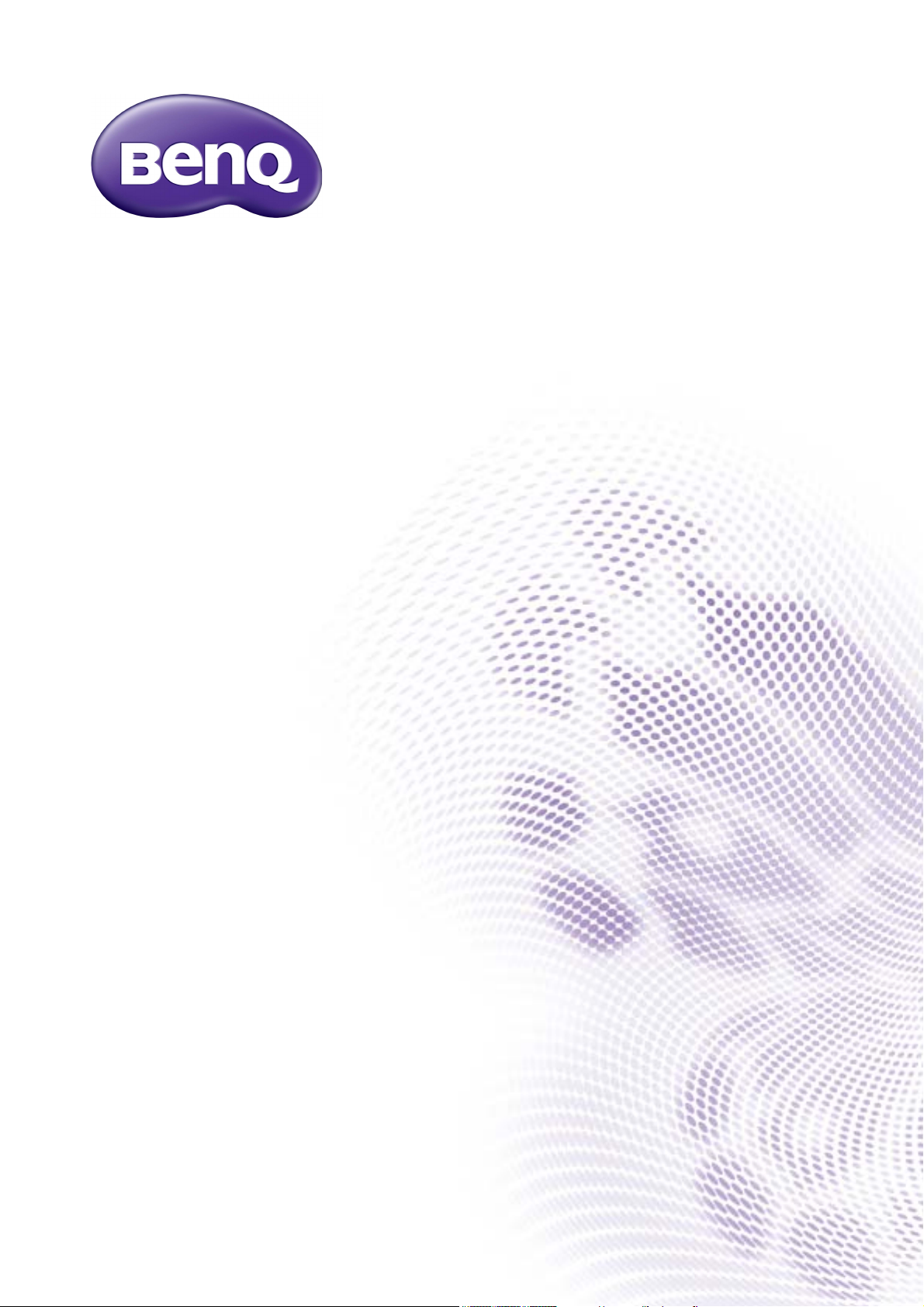
Serija V
Monitor LCD
Navodila za uporabo
Page 2
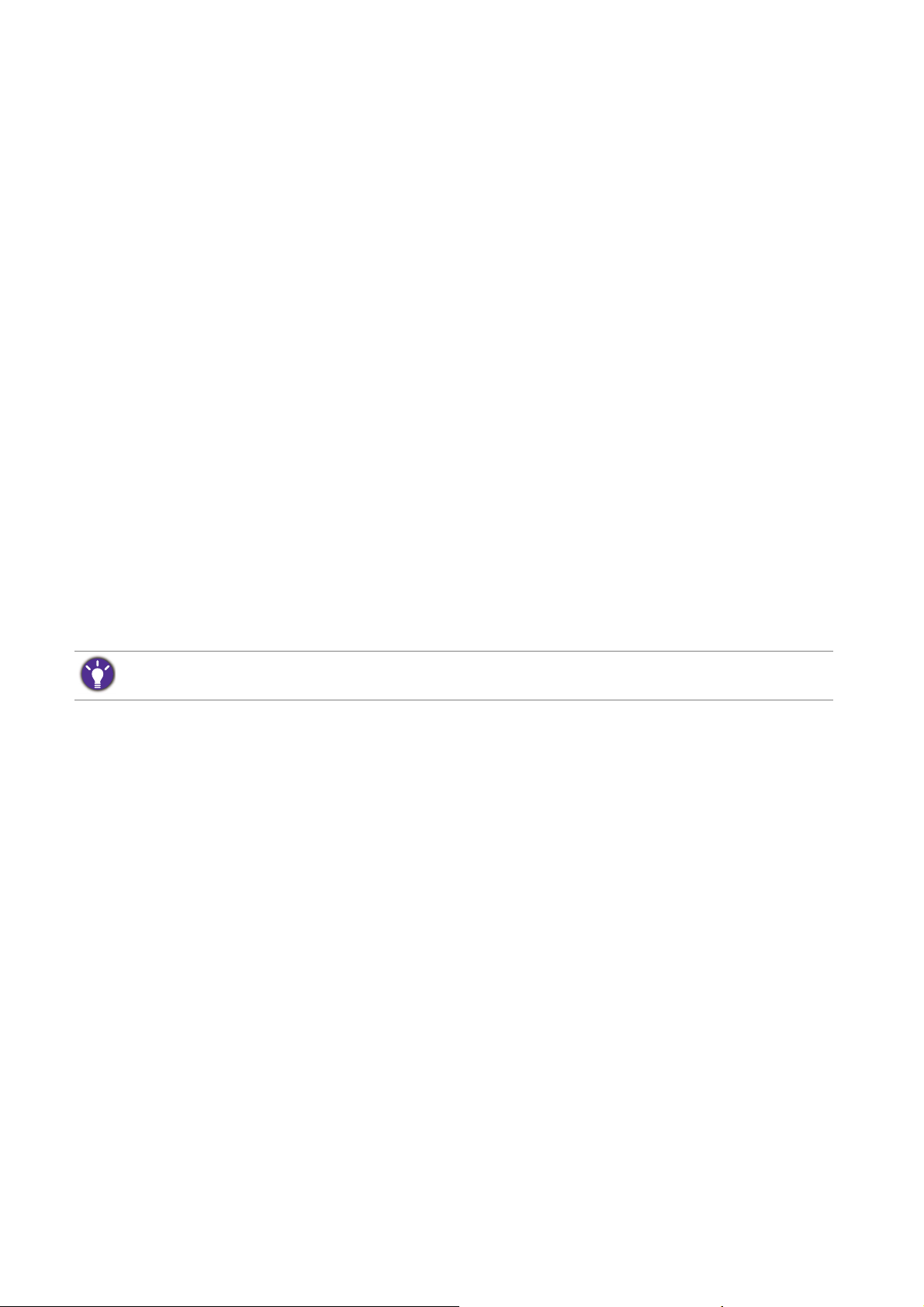
Avtorske pravice
Avtorske pravice © 2017 so last BenQ družbe. Vse pravice so pridržane. Nobeden del
te publikacije ne sme biti posnet, prenesen, prepisan, shranjen na spominsko napravo
ali preveden v katerikoli jezik ali računalniski jezik v kakršnikoli obliki ali pomenu,
elektronskem, mehanskem, magnetnem, optičnem, kemičnem, ročnem ali drugače
brez predhodnega dovoljenja BenQ družbe.
Izključitve
Razen kot je izrecno določeno v tem omejenem jamstvu, BenQ družba ne daje
nikakršnih drugih jamstev, bodisi izrecnih bodisi naznačenih, vključno z naznačenim
jamstvom prodajalca za primernost za prodajo ali za določen namen. V nadaljevanju,
BenQ družba pridržuje pravico za obnavljanje te publikacije in za občasne spremembe
v vsebini. Družba BenQ ni dolžna obvestiti kogarkoli za morebitne popravke ali
spremembe v vsebini.
Migetanje pri delovanju lahko povzročajo zunanji dejavniki, med drugim slaba kakovost
kabla, nestabilno napajanje, motnje signala in slaba ozemljitev. (Velja le za modele brez
utripanja.)
Napetostna zaščita
Upoštevajte ta varnostna navodila za najboljše delovanje in za dolgo življenjsko dobo vašega monitorja.
• Vtič za izmenično napetost izolira napravo pred neposredno napetostjo.
• Napajanje izdelka prekinite tako, da napajalni kabel iztaknete iz vtičnice. Vtičnica za
napajanje napetosti mora biti instalirana blizu naprave in da je lahko dostopna.
• Izdelek uporabljajte samo z vrsto vira napajanja, označeno na nalepki z elektrčinimi
zahtevami. Če niste prepričani, kakšen vir napajanja je potreben, se posvetujte s
pooblaščenim prodajalcem ali lokalnim podjetjem za dobavo električne energije.
• Uporabiti je treba odobreni napajalni kabel enakovreden ali boljši od H03VV-F ali
H05VV-F, 2G ali 3G, 0,75mm2.
• Modela napajalnikov VZ2770H/VZ2470H izdeluje podjetje Asian Power Devices
(DA-40C19 / DA-40A19).
Modela napajalnikov VZ2770HL izdeluje podjetje Delta Power Company (DA-40C19).
• Uporabljajte samo napajalnik, ki je bil priložen vašemu monitorju LCD. Uporaba
drugega napajalnika lahko povzroči napačno delovanje in/ali nevarnost.
• Med uporabo naprave ali med polnjenjem baterije omogočite ustrezno prezračevanje
napajalnika. Napajalnika ne pokrivajte s papirjem ali drugimi predmeti, ki bi zmanjšali
hlajenje. Napajalnika ne uporabljajte, medtem ko ga imate v torbi.
• Napajalnik priključite v ustrezen vir električne energije.
• Napajalnika ne poskušajte popravljati. V njem ni delov, ki bi jih lahko popravili. V
primeru poškodb ali izpostavljenosti vlagi napajalnik zamenjajte.
2
Page 3

Čiščenje in vzdrževanje
• Čiščenje. Preden začnete čistiti izdelek, iztaknite njegov napajalni kabel iz zidne
vtičnice. Površino zaslona LCD čistite z mehko krpo, ki ne pušča kosmov. Izogibajte se
uporabi tekočin, aerosolovih razpršilcev ali sredstev za čiščenje stekla.
• Reže in odprtine na zadnji strani ali na zgornji strani ohišja so za prezračevanje. Te ne
smejo biti zaprte ali pokrite. Vaš monitor ne bi smel biti postavljen v bližino radiatorja,
nad radiatorjem ali drugemu izvoru vročine, niti vgrajen v zaprto instalacijo, dokler ni
pripravljena ustrezna ventilacija.
• Ne potiskajte predmetov v odprtine izdelka in ne razlivajte nobenih tekočin v izdelek.
Servisiranje
Ne poskušajte popravljati ta izdelek sami, odpiranje ali odstranjevanje pokrova vas
lahko izpostavi nevarnosti udara električnega toka in drugim nevarnostim. V primeru
zgoraj opisane nepravilne uporabe ali drugem nesrečnem pripetljaju kot padanje ali
nepravilnem rokovanju, se obrnite na pooblaščenega serviserja.
BenQ ecoFACTS
BenQ has been dedicated to the design and development of greener product as part of
its aspiration to realize the ideal of the "Bringing Enjoyment 'N Quality to Life" corporate
vision with the ultimate goal to achieve a low-carbon society. Besides meeting
international regulatory requirement and standards pertaining to environmental
management, BenQ has spared no efforts in pushing our initiatives further to
incorporate life cycle design in the aspects of material selection, manufacturing,
packaging, transportation, using and disposal of the products. BenQ ecoFACTS label
lists key eco-friendly design highlights of each product, hoping to ensure that
consumers make informed green choices at purchase. Check out BenQ's CSR Website
at http://csr.BenQ.com/ for more details on BenQ's environmental commitments and
achievements.
1/23/2017
3
Page 4
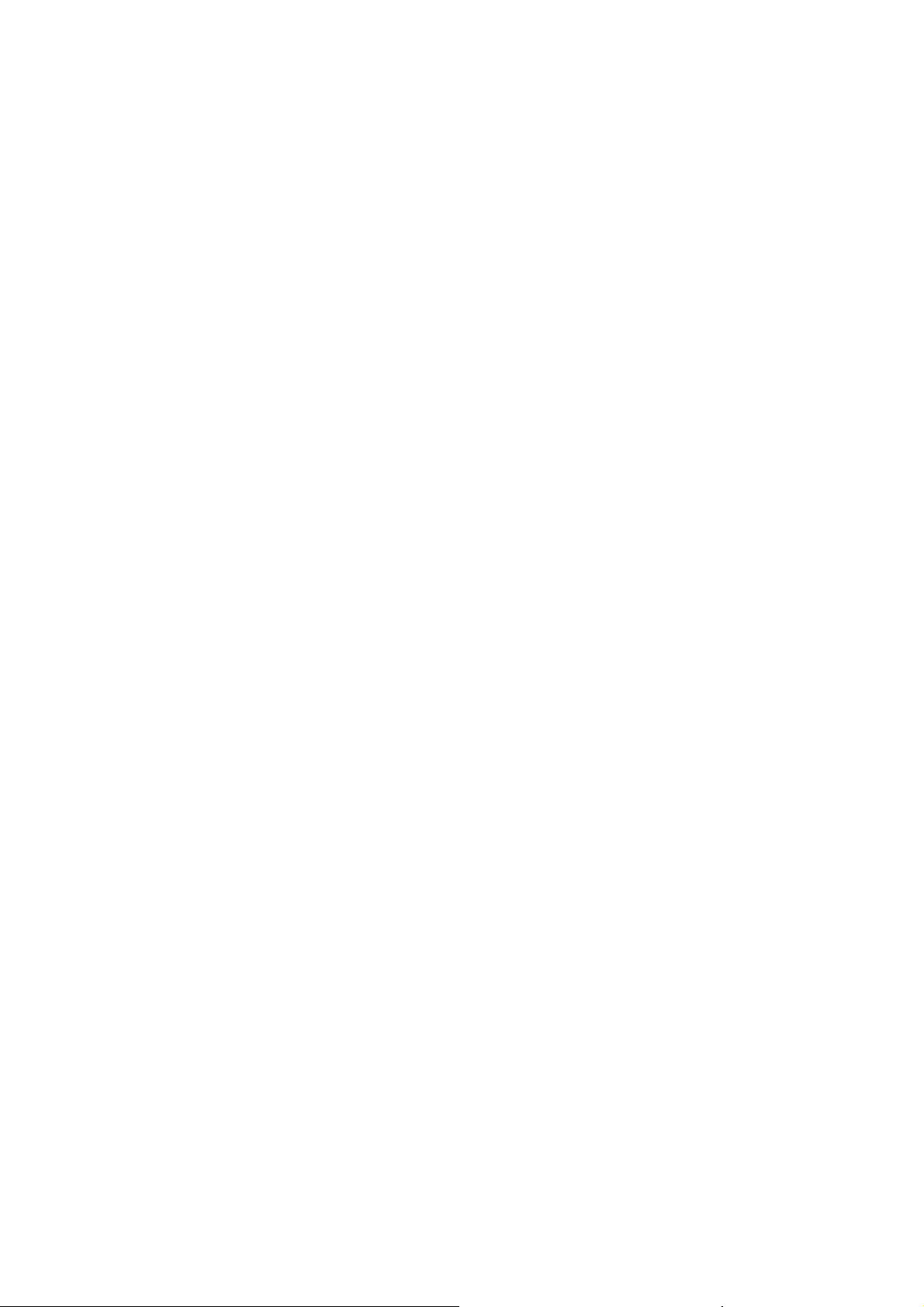
Vsebina
Avtorske pravice ............................................................................................. 2
Začetek ........................................................................................................... 5
Spoznajte vaš monitor .................................................................................... 7
Prikaz od spredaj ........................................................................................................ 7
Prikaz od zadaj............................................................................................................ 7
Kako namestiti strojno opremo monitorja ....................................................... 8
Dobiti kar največ od vašega BenQ prikazovalnika ........................................ 10
Kako namestiti prikazovalnik na nov računalnik ........................................................11
Kako nadgraditi programsko opremo prikazovalnika na obstoječem računalniku ....12
Kako izvesti namestitev na sistemu Windows 10 ......................................................13
Kako izvesti namestitev na sistemu Windows 8 (8.1) ...............................................14
Kako izvesti namestitev na sistemu Windows 7 ........................................................15
Kako nastaviti monitor .................................................................................. 16
Pogled na nadzorno ploščo....................................................................................... 16
Delovanje osnovnega menija ....................................................................................17
Optimizacija slike ......................................................................................................19
Prilagajanje bližnjičnih tipk ........................................................................................ 19
Prilagajanje zaslonskega načina............................................................................... 19
Izbira ustreznega načina slike za branje ................................................................... 20
Pomikanje po glavnem meniju ...................................................................... 21
Zaslonski meni ..........................................................................................................22
Meni Slike ..................................................................................................................24
Slika napredno meni .................................................................................................26
Avdio meni ................................................................................................................30
Sistemski meni ..........................................................................................................31
Odpravljanje težav ........................................................................................ 35
Pogosta vprašanja .................................................................................................... 35
Potrebujete dodatno pomoč?.................................................................................... 37
4
Page 5
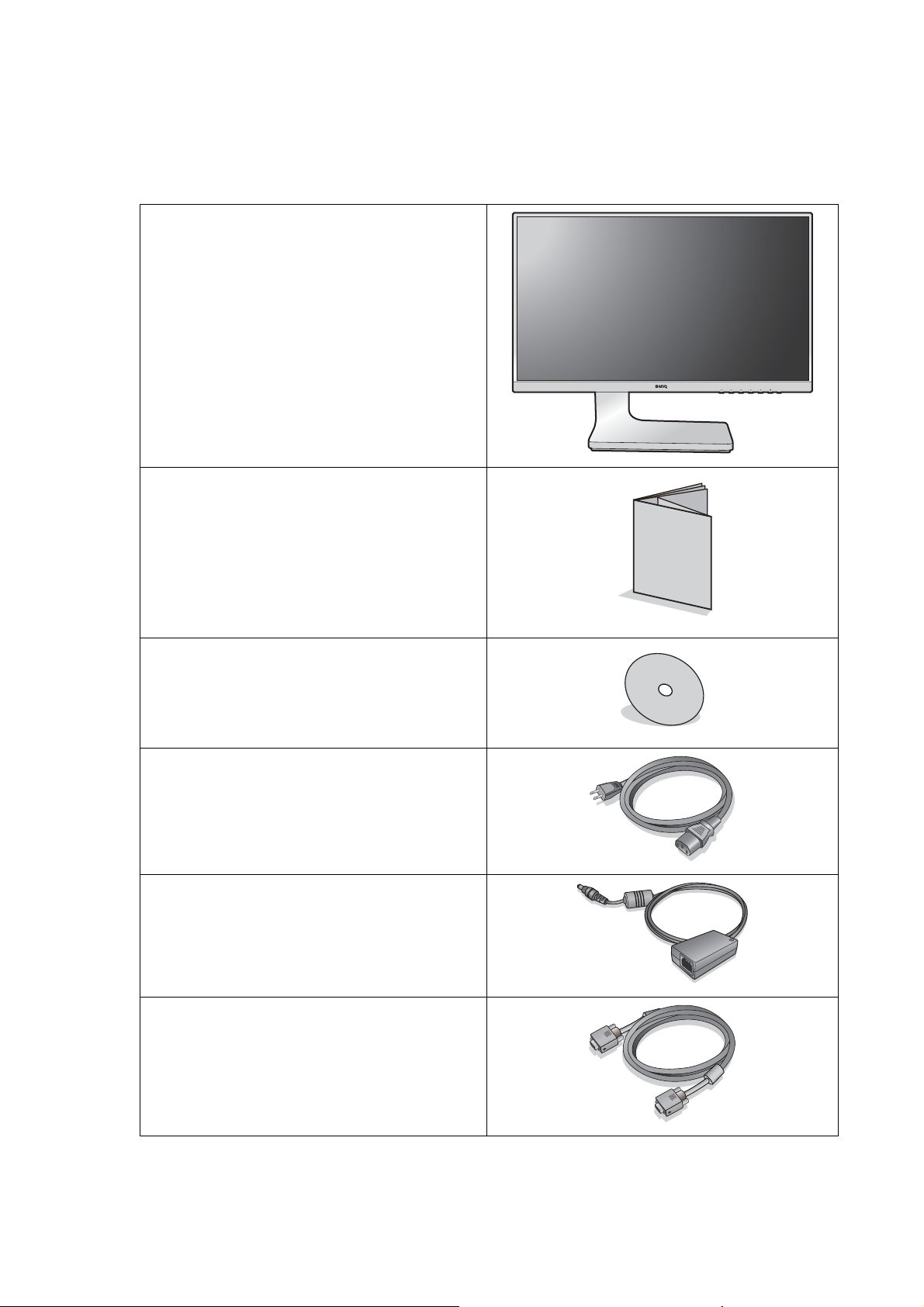
Začetek
Ko razpakirate, prosimo preverite, če imate naslednje stvari. V primeru, da kateri del
manjka ali je poškodovan, se obrnite na zadevnega prodajalca.
BenQ LCD monitor
Vodnik za hiter začetek
CD-ROM
Napajalni kabel
(slika se lahko razlikuje od izdelka, ki se
prodaja v vaši regiji.)
Napajalnik
Kabel video: D-Sub
5 Začetek
Page 6
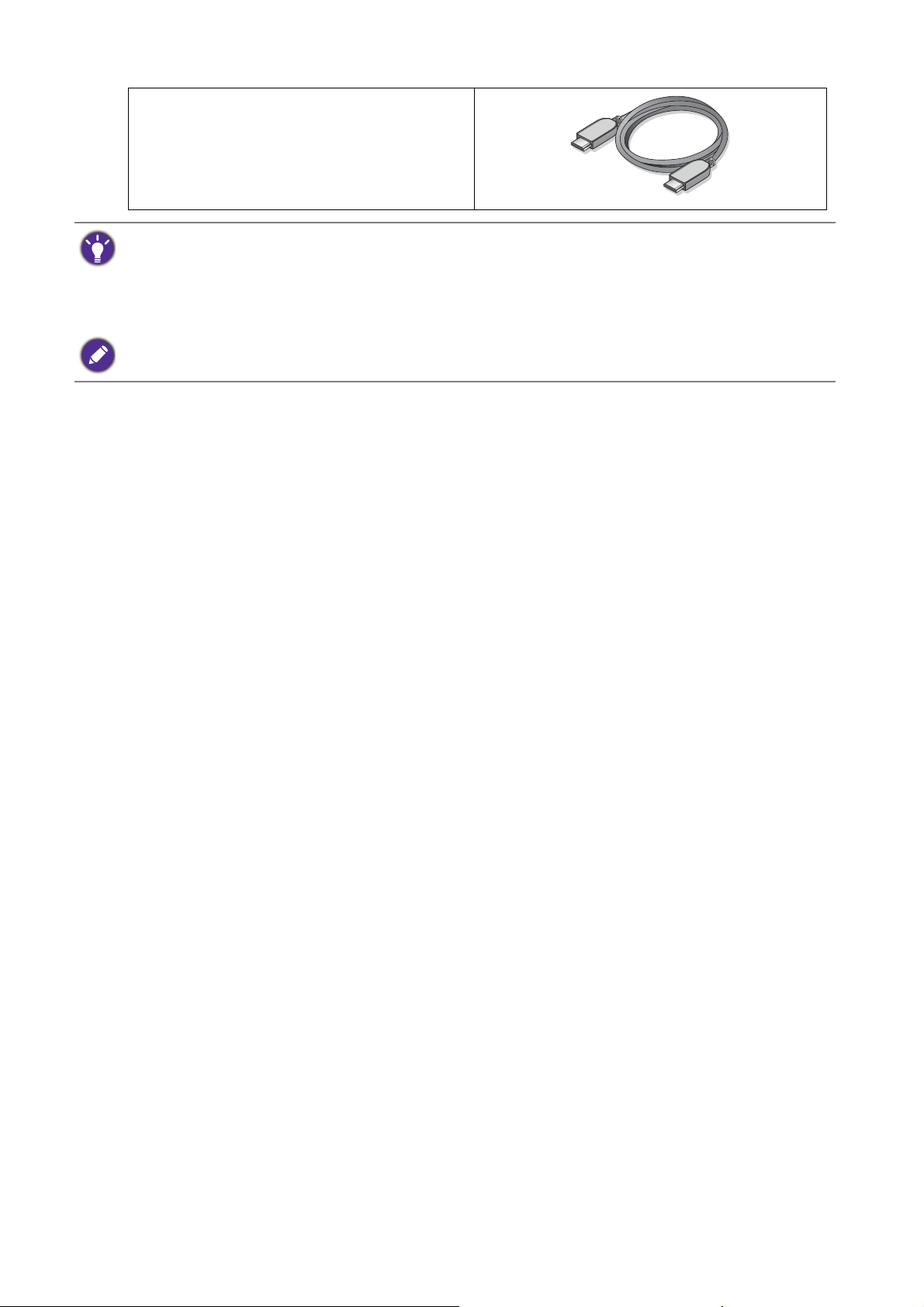
Kabel video: HDMI
• Priloženi dodatki in slike, prikazane v priročniku, se lahko razlikujejo od dejanske vsebine in izdelkov,
ki so na voljo v vaši regiji. Poleg tega se lahko vsebina paketa spremeni brez predhodnega obvestila.
Kable, ki jih niste prejeli z izdelkom, lahko dokupite.
• Morda boste želeli shraniti škatlo in embalažo za prevažanje v prihodnje. Zaščitna pena embalaže je
idealna za zaščito zaslona med prevažanjem.
Izdelek in pripomočke zmeraj hranite izven dosega majhnih otrok.
6 Začetek
Page 7
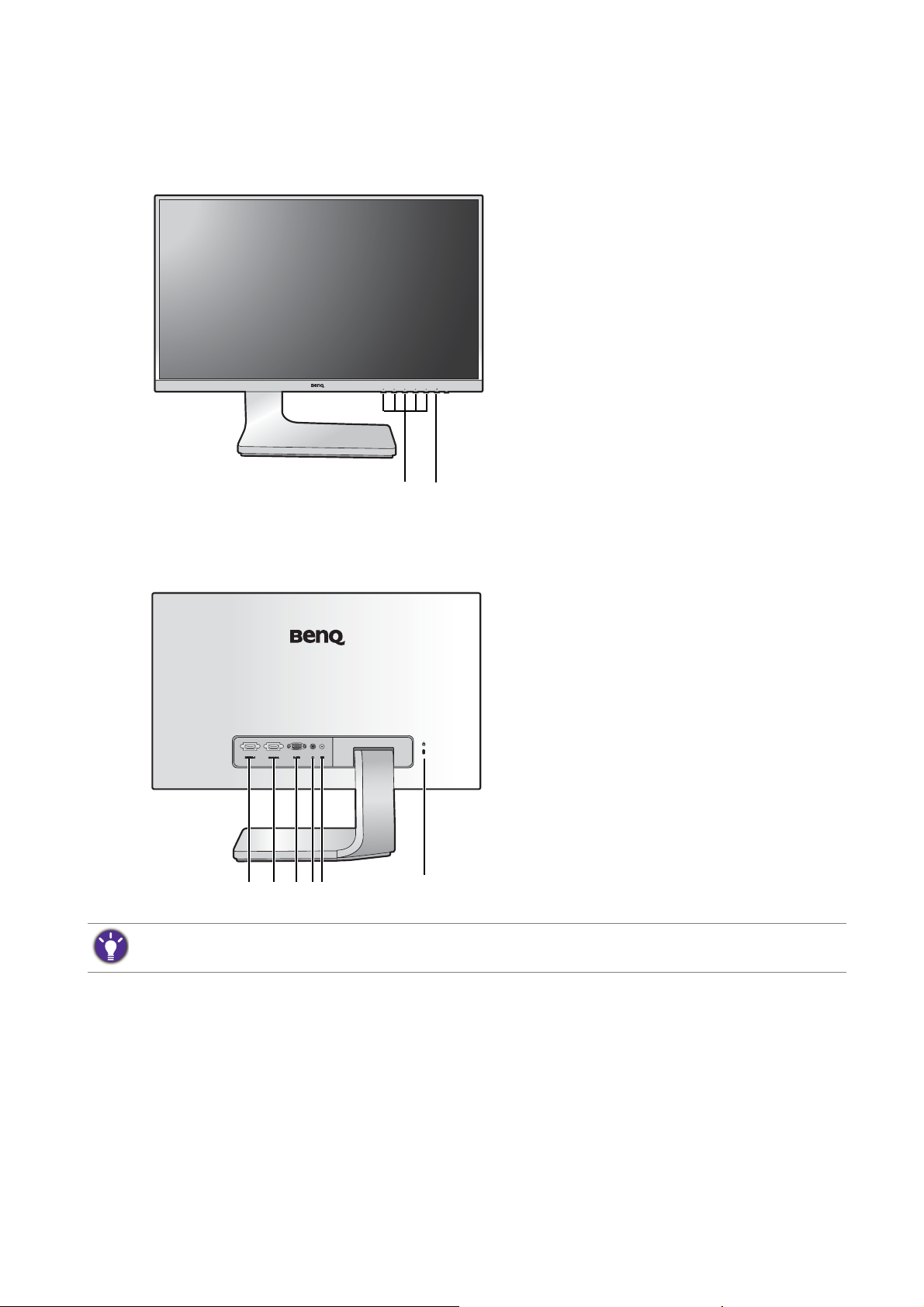
Spoznajte vaš monitor
2
1
53647
8
Prikaz od spredaj
1. Kontrolni gumbi
2. Tipka za vklop/izklop
Prikaz od zadaj
3. Vtičnica HDMI-1
4. Vtičnica HDMI-2
5. Vtičnica D-Sub
6. Priključek za slušalke
7. Vhodni priključek za
enosmerni tok
8. Reža za ključavnico
Kensington
• Zgornja shema se lahko spreminja glede na model.
• Slika se lahko razlikuje od izdelka, ki se prodaja na vašem območju.
7 Spoznajte vaš monitor
Page 8

Kako namestiti strojno opremo monitorja
Eno ali drugo
Ali
• Če je računalnik vključen, ga pred nadaljevanjem izključite.
• Monitorja ne vključite oz. ne prižgite dokler vam tega ne narekujejo navodila.
• Naslednje ilustracije so zgolj referenčne. Razpoložljivi vhodni in izhodni priključki se lahko spreminjajo
glede na kupljeni model.
1. Priključite video kabel računalnika.
Da bi priključili kabel D-Sub
Priključite vtič kabla D-Sub (na koncu brez
feritnega filtra) na monitorjevo vtičnico. Priključite
še drug vtič kabla (na koncu s feritnim filtrom) na
vtičnico video na računalniku.
Zatesnite vse ročne vijake, da bi preprečili, da bi
vtiči med uporabo ponesreči izpadli.
Da bi priključili kabel HDMI
Priključite vtič kabla HDMI na vhod HDMI na
monitorju. Drug konec kabla HDMI priključite na
digitalno izhodno napravo.
Če vam je na voljo več načinov prenosa videa, bi bilo
pred priključitvijo morda dobro preveriti kakovost slike
pri uporabi posameznih kablov video.
- Boljša kakovost: HDMI
- Dobra kakovost: D-Sub
Ilustracije kablov video, ki ste jih prejeli v paketu, in
vtičnic se lahko razlikujejo glede na izdelek, ki ga
dobavljamo v vaši regiji.
2. Priključite slušalke.
Slušalke lahko priključite v priključek za slušalke na
zadnji strani monitorja.
8 Kako namestiti strojno opremo monitorja
Page 9
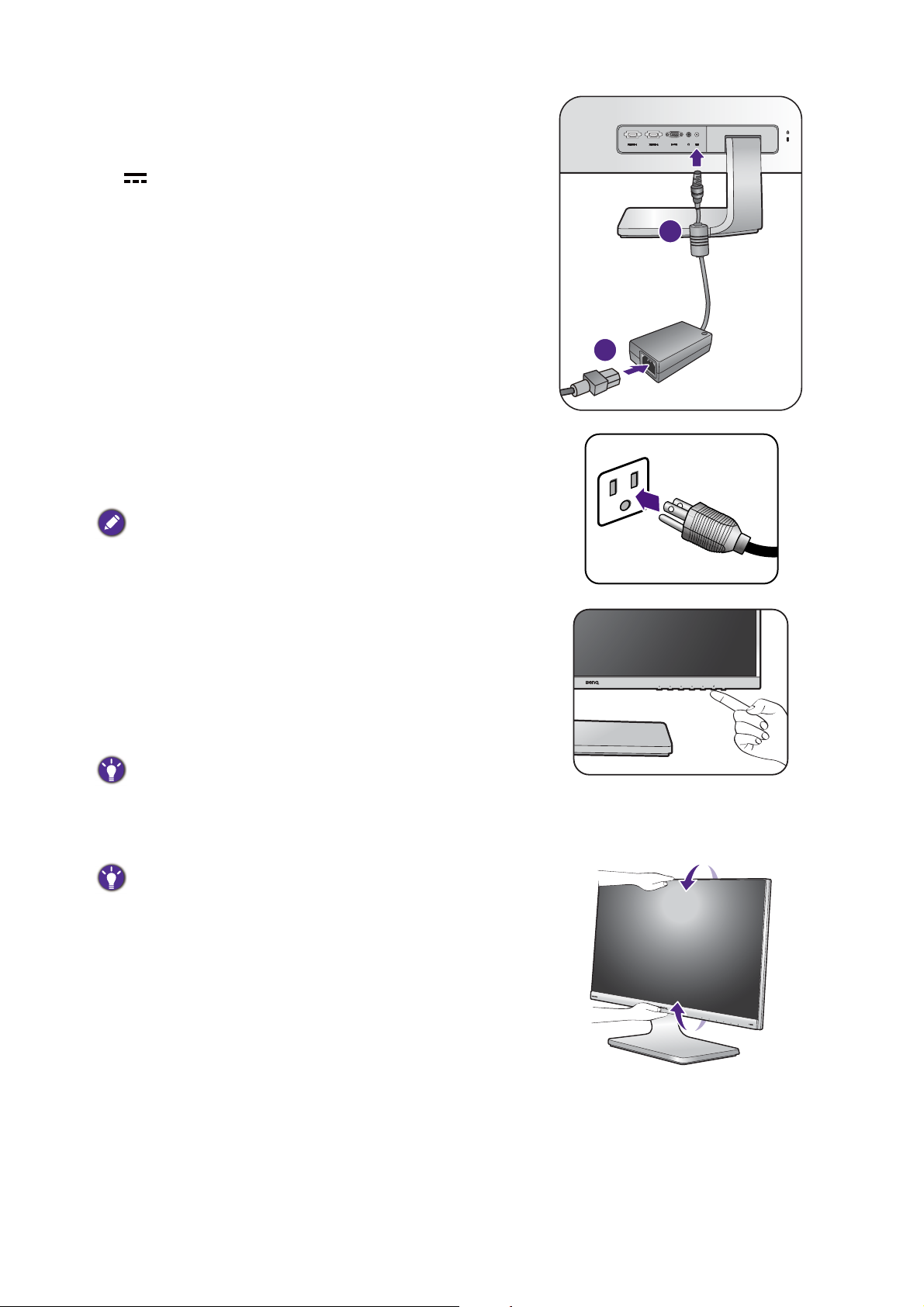
3. Povežite napajalni kabel na monitor.
1
2
Napajalni kabel priključite v napajalnik. En konec
napajalnega kabla priključite v vtičnico z oznako
na zadnji strani monitorja. Drugega konca
kabla še ne priključite v vir napajanja.
4. Vklop in izklop napajanja.
Vstavite del kabla v napajalni vir in ga vklopite.
Slika se lahko razlikuje od izdelka, ki se prodaja v vaši
regiji.
Monitor vključite s pritiskom na gumb za
vklop/izklop.
Sedaj vkljucite še vaš računalnik in sledite
navodilom za namestitev strojne opreme v „Dobiti
kar največ od vašega BenQ prikazovalnika“ na
strani 10.
Da podaljšate življensko dobo izdelku, priporočamo,
da uporabljate funkcijo, ki samodejno izklopi napravo,
kadar določen čas ne obratuje (power management
funkcija).
Priporočamo, da monitor postavite tako, da vas ne
bodo motili nezaželeni odsevi iz drugih virov svetlobe.
Kot zaslona prilagodite, tako da ga primete na vrhu in
dnu, kot je prikazano na sliki. Prekomernemu
pritiskanju na zaslon se je treba izogniti.
9 Kako namestiti strojno opremo monitorja
Page 10
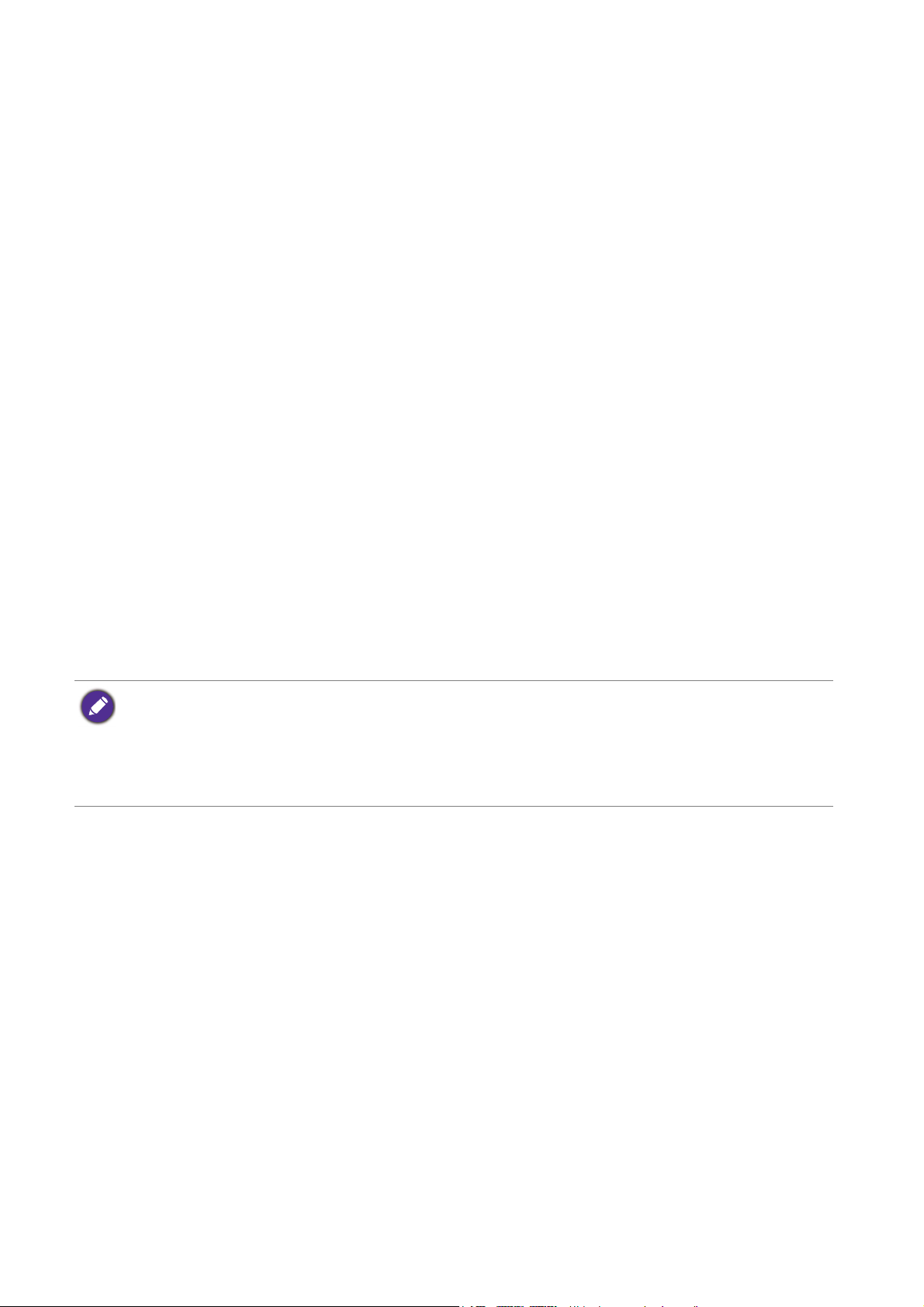
Dobiti kar največ od vašega BenQ prikazovalnika
Namestite prilagojeno programsko opremo z gonilnikom monitorja LCD BenQ s
priloženega CD-ja, da bi zmogljivosti monitorja lahko izkoristili v kar največji mogoči
meri.
Glede na okoliščine pod katerimi boste povezali in instalirali vaš novi prikazovalnik,
bodo odločale o tem, s katerim postopkom boste morali nadaljevati, da boste uspešno
instalirali gonilnik BenQ LCD zaslona. Na okoliščine vpliva vrsta operacijskega sistema
Microsoft Windows ki ga uporabljate, ali povezujete zaslon in instalirate programsko
opremo na nov računalnik (na katerim še ni gonilnika), ali pa nadgradujete že obstoječi
računalnik (ki ima že instaliran gonilnik za zaslon) z novim zaslonom.
V vsakem primeru, ko boste prvič zagnali računalnik (ko bo vaš novi zaslon že povezan
z računalnikom), bo Windows samodejno prepoznal novi (ali različni) zaslon in pojavil
se bo čarovnik Odkrita Nova Strojna Oprema.
Sledite navodilom čarovnika do trenutka, ko vas vpraša, kateri model zaslona
uporabljate. Takrat kliknite gumb Imam disk, vstavite BenQ LCD monitor CD-ROM disk
in izberite ustrezni model zaslona. Za ostale podrobnosti in navodila po korakih za
bodisi samodejno namestitev (novo) ali nadgradnjo (obstoječe) namestitve, glejte:
• „Kako namestiti prikazovalnik na nov računalnik“ na strani 11.
• „Kako nadgraditi programsko opremo prikazovalnika na obstoječem računalniku“ na
strani 12.
• Če potrebujete Uporabniško Ime in Geslo za vhod v operacijski sistem Windows, morate biti prijavljen
kot administrator ali kot član administratorjeve skupine, sicer instalacija gonilnika ne bo možna. Še
več, instalacija gonilnika ne bo izvedljiva tudi v primeru, če je vaš računalnik povezan z omrežjem, ki
zahteva dostopno geslo.
• Če želite preveriti ime kupljenega modela, si oglejte oznako s specifikacijami na zadnji strani
monitorja.
10 Dobiti kar največ od vašega BenQ prikazovalnika
Page 11
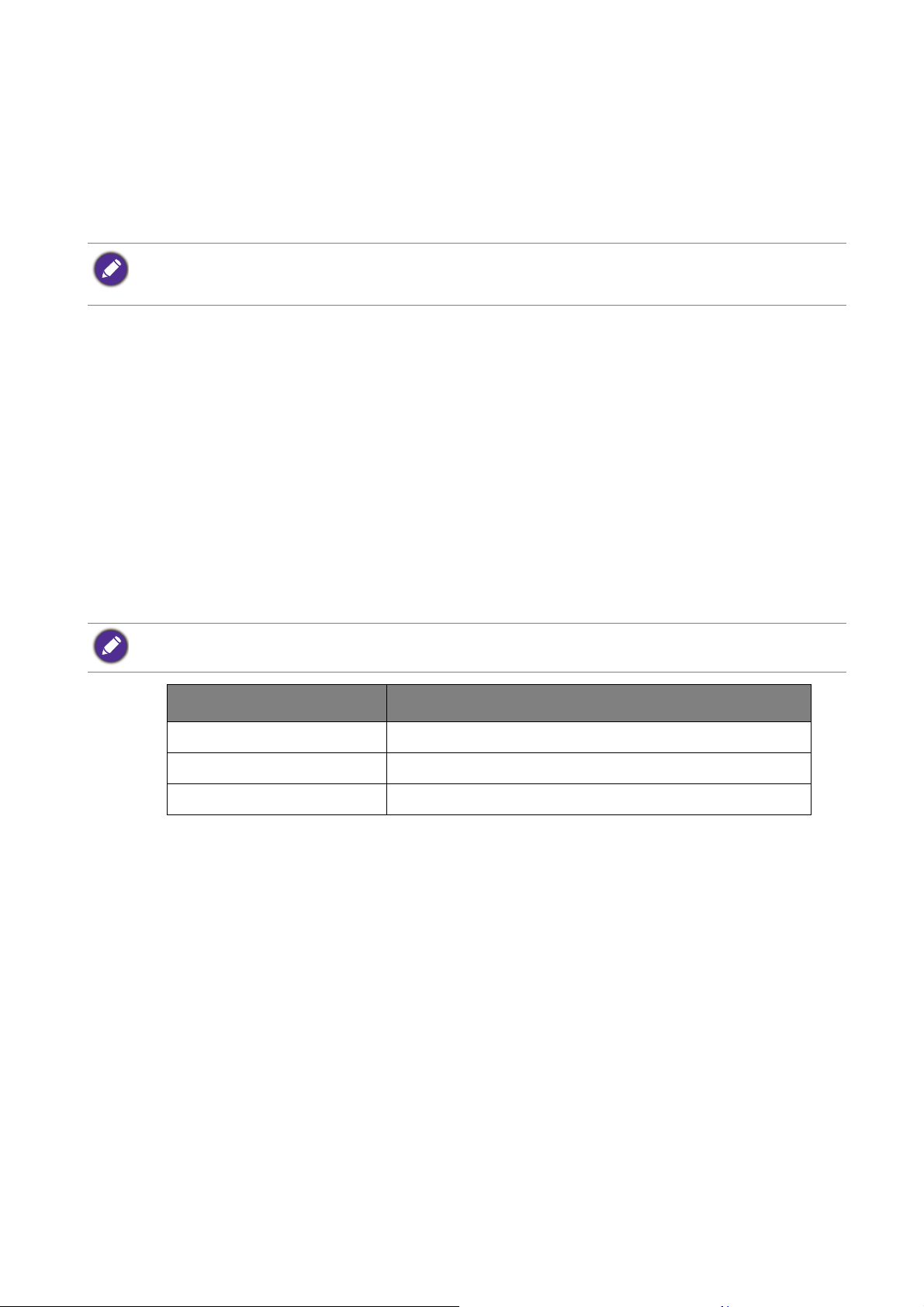
Kako namestiti prikazovalnik na nov računalnik
Natančna navodila opisujejo potopek izbire in instalacije gonilnika BenQ LCD zaslona
na nov računalnik, ki doslej še ni imel priključenega zaslona. Omenjena navodila so
primerna le za računalnik, ki ni bil nikoli uporabljen in LCD zaslon BenQ bo prvi zaslon
nasploh priključen na ta računalnik.
Če želite priključiti zaslon k obstoječem računalniku, ki je že imel instaliran zaslon (in ima gonilnik za
zaslon že instaliran), ne bi smeli uporabljati teh navodil. Namesto tega sledite navodilom za „Kako
nadgraditi programsko opremo prikazovalnika na obstoječem računalniku“.
1. Sledite navodilam v „Kako namestiti strojno opremo monitorja“ na strani 8.
Ko se Windows zažene, bo samodejno prepoznal novi monitor in sprožil čarovnik Odkrita
Nova Strojna Oprema. Sledite navodilom, dokler se ne pojavi opcija Instalirajte Gonilnik
Strojne Opreme.
2. Vstavite CD-ROM BenQ LCD Monitor v pogon za CD-je računalnika.
3. Odkljukajte možnost Poišči ustrezen gonilnik za mojo napravo in kliknite
Nadaljuj.
4. Odkljukajte možnost pogoni CD-ROM (gonilniki na CD-ju) in kliknite Nadaljuj.
5. Preverite in potrdite, ali je čarovnik izbral ime, ki ustreza vašemu monitorju in
kliknite Nadaljuj.
6. Kliknite Dokončaj.
7. Znova zaženite računalnik.
V spodnji tabeli poiščite, katere datoteke gonilnikov so primerne za kupljeni model.
Datoteke gonilnikov Primerni modeli
VZ2470 VZ2470H
VZ2770 VZ2770H
VZ2770HL VZ2770HL
11 Dobiti kar največ od vašega BenQ prikazovalnika
Page 12
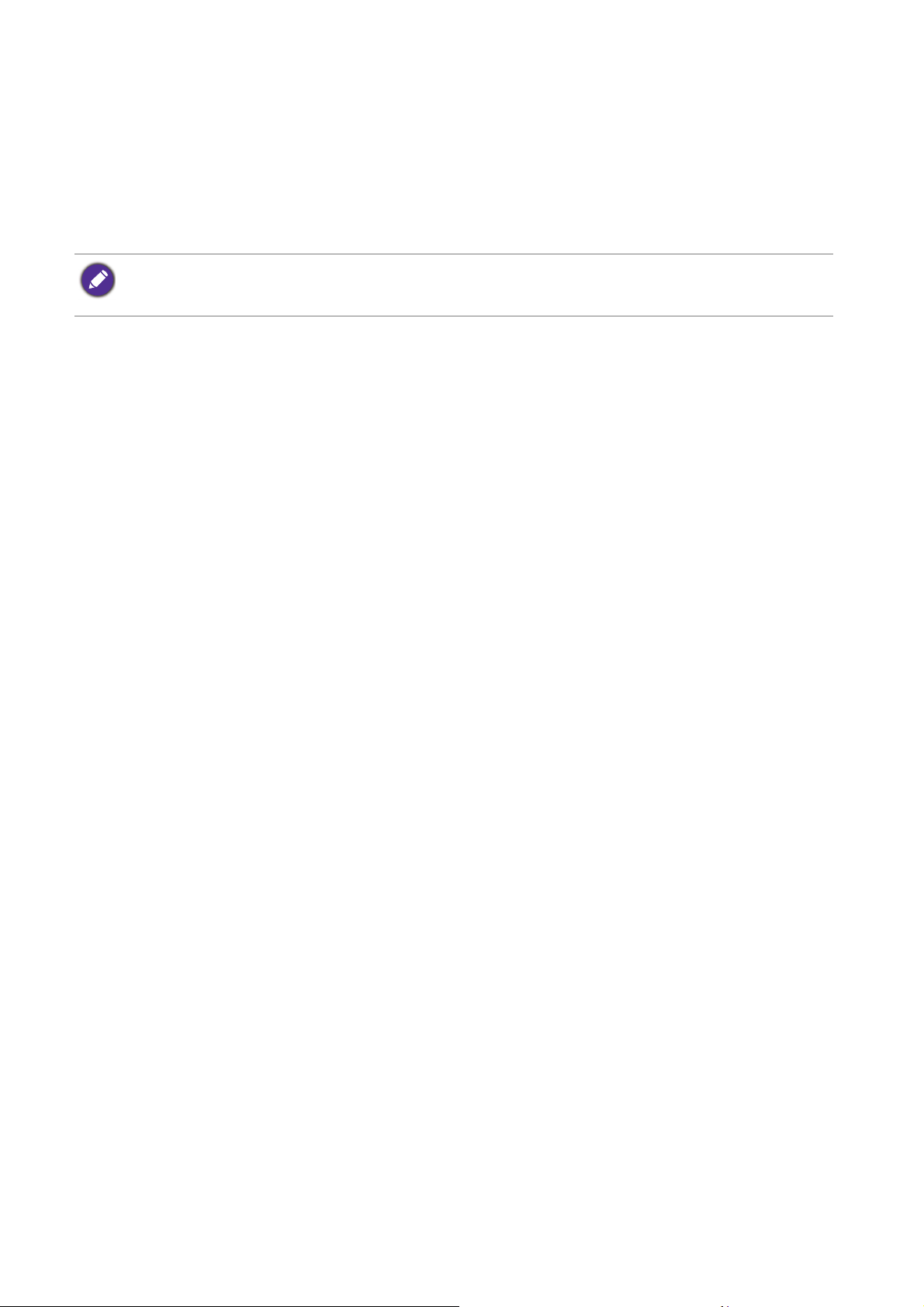
Kako nadgraditi programsko opremo prikazovalnika na obstoječem računalniku
Sledeča natančna navodila opisujejo potopek nadgradnje gonilnika na vaš Microsoft
Windows računalnik. Gonilniki so trenutno preizkušeni in združljivi z operacijskima
sistemoma Windows 10, Windows 8 (8.1) in Windows 7.
Gonilnik BenQ LCD monitorja lahko odlično deluje tudi z ostalimi verzijami operacijskega sistema
Windows, toda do tega trenutka BenQ ni testiral gonilnika z ostalimi verzijami operacijskega sistema
Windows, zato ni možno jamčiti njegovo delovanje na ostalih sistemih.
Instalacija gonilnika vsebuje pravilno izbiro informacijske datoteke (.inf) od BenQ LCD
monitorjevega CD-ROM diska za izbran model in da dovolite operacijskemu sistemu
Windows da instalira ustrezne datoteke gonilnika od CD diska. Morate jih le pravilno
usmeriti. Windows ima čarovnik za nadgradnjo gonilnika strojne opreme, ki samodejno
dokonča instalacijo in vas vodi od izbire datotek do samega instalacijskega procesa.
Poglejte:
• „Kako izvesti namestitev na sistemu Windows 10“ na strani 13.
• „Kako izvesti namestitev na sistemu Windows 8 (8.1)“ na strani 14.
• „Kako izvesti namestitev na sistemu Windows 7“ na strani 15.
12 Dobiti kar največ od vašega BenQ prikazovalnika
Page 13

Kako izvesti namestitev na sistemu Windows 10
1. Odprite Lastnosti zaslona.
Izberite Start, Nastavitve, Naprave, Naprave in tiskalniki in z desno tipko miške kliknite
ime monitorja na meniju.
2. Na meniju izberite Lastnosti.
3. Kliknite zavihek Strojna oprema.
4. Kliknite Splošni monitor PnP, nato pa gumb Lastnosti.
5. Kliknite zavihek Gonilnik in gumb Posodobi gonilnik.
6. V pogon CD na računalniku vstavite CD-ROM monitorja LCD BenQ.
7. V oknu Posodobitev gonilnikov izberite Prebrskaj računalnik in poišči
programsko opremo.
8. Kliknite Prebrskaj in se pomaknite v naslednji imenik: d:\BenQ_LCD\Driver\
(pri čemer je d označevalnik črke pogona za pogon CD-ROM).
Začetna črka vašega CD gonilnika se lahko razlikuje od opisanega primera, odvisno od vašega
sistema – lahko je ‘D:’ ali ‘E:’ ali ‘F:’ in podobno.
9. Na prikazanem seznamu gonilnikov izberite pravilno ime datoteke, nato pa kliknite
Naprej.
S tem boste kopirali in namestili ustrezne datoteke gonilnika monitorja v računalnik.
10. Kliknite Zapri.
Po dokončani posodobitvi gonilnika se lahko prikaže poziv za vnovičen zagon računalnika.
13 Dobiti kar največ od vašega BenQ prikazovalnika
Page 14

Kako izvesti namestitev na sistemu Windows 8 (8.1)
1. Odprite Lastnosti zaslona.
Premaknite kazalnik v spodnji desni rob zaslona ali pritisnite tipki Windows + C za prikaz
vrstice Charm (Okrasna oznaka). Pojdite na Nastavitve, Nadzorna plošča, Naprave in
tiskalniki ter z desnim klikom v meniju izberite ime monitorja.
Druga možnost je, da z desnim gumbom kliknete na namizje in izberete Prilagajanje,
Zaslon, Naprave in tiskalniki ter z desnim klikom v meniju izberete ime monitorja.
2. V meniju izberite Lastnosti.
3. Kliknite na zavihek Strojna oprema.
4. Kliknite Splošne PnP monitorja in nato gumb Lastnosti.
5. Kliknite listič Gonilnik in nato gumb Posodobi gonilnik.
6. Vstavite CD-ROM BenQ LCD Monitor v pogon za CD-je računalnika.
7. V oknu Posodobite programsko opremo gonilnika izberite možnost Iši gonilnik
v mojem raunalniku.
8. Kliknite Prebrskaj in poiščite naslednjo mapo: d:\BenQ_LCD\Driver\ (pri čemer je d
črka, ki zaznamuje pogon CD-ROM).
Začetna črka vašega CD gonilnika se lahko razlikuje od opisanega primera, odvisno od vašega
sistema – lahko je ‘D:’ ali ‘E:’ ali ‘F:’ in podobno.
9. Izberite pravilno ime mape vašega monitorja iz ponujenega seznama gonilnikov in
kliknite Naprej.
Začelo se bo kopiranje in instaliranje ustreznega gonilnika za vaš zaslon.
10. Kliknite Zapri.
Po posodobitvi gonilnika boste morda pozvani k ponovnem zagonu računalnika.
14 Dobiti kar največ od vašega BenQ prikazovalnika
Page 15

Kako izvesti namestitev na sistemu Windows 7
1. Odprite Lastnosti zaslona.
Pojdite na Start, Nadzorna plošča, Strojna oprema in zvok, Naprave in tiskalniki ter z
desnim klikom v meniju izberite ime monitorja.
Druga možnost je, da z desnim gumbom kliknete na namizje in izberete Prilagajanje,
Zaslon, Naprave in tiskalniki ter z desnim klikom v meniju izberete ime monitorja.
2. V meniju izberite Lastnosti.
3. Kliknite na zavihek Strojna oprema.
4. Kliknite Splošne PnP monitorja in nato gumb Lastnosti.
5. Kliknite listič Gonilnik in nato gumb Posodobi gonilnik.
6. Vstavite CD-ROM BenQ LCD Monitor v pogon za CD-je računalnika.
7. V oknu Posodobite programsko opremo gonilnika izberite možnost Iši gonilnik
v mojem raunalniku.
8. Kliknite Prebrskaj in poiščite naslednjo mapo: d:\BenQ_LCD\Driver\ (pri čemer je d
črka, ki zaznamuje pogon CD-ROM).
Začetna črka vašega CD gonilnika se lahko razlikuje od opisanega primera, odvisno od vašega
sistema – lahko je ‘D:’ ali ‘E:’ ali ‘F:’ in podobno.
9. Izberite pravilno ime mape vašega monitorja iz ponujenega seznama gonilnikov in
kliknite Naprej.
Začelo se bo kopiranje in instaliranje ustreznega gonilnika za vaš zaslon.
10. Kliknite Zapri.
Po posodobitvi gonilnika boste morda pozvani k ponovnem zagonu računalnika.
15 Dobiti kar največ od vašega BenQ prikazovalnika
Page 16

Kako nastaviti monitor
1
2
Pogled na nadzorno ploščo
Št. Ime Opis
1. Nadzorne tipke Omogočajo dostop do funkcij oziroma menijskih
postavk na zaslonu, prikazanih ob vsaki tipki.
2. Tipka za vklop/izklop Vklopi ali izklopi napajanje.
16 Kako nastaviti monitor
Page 17

Delovanje osnovnega menija
12
34
Do vseh menijev OSD (prikaznih menijev) je mogoče dostopati z nadzornimi tipkami.
Prikazni meni lahko uporabljate za prilagajanje vseh nastavitev na monitorju.
1. Pritisnite na katero koli nadzorno tipko.
2. Prikazan bo meni z bližnjicami. Levi trije kontrolniki so nastavljive tipke in so
namenjene dolocenim funkcijam.
3. Za dostop do glavnega menija izberite (Menu (Meni)).
17 Kako nastaviti monitor
Page 18

4. V glavnem meniju sledite ikonam ob nadzornih tipkah, da bi izvedli prilagoditve ali
izbiro. Za podrobnosti o menijskih možnostih glejte „Pomikanje po glavnem meniju“
na strani 21.
Ikona OSD
v glavnem
meniju
Funkcija
Št.
OSD menija z
bližnjicami
Tipka Po meri 1 • Privzeto je ta tipka tudi bližnjica do možnosti
Low Blue Light/Low Blue Light Plus(*). Za
spremembo privzete nastavitve glejte
„Prilagajanje bližnjičnih tipk“ na strani 19.
• Za prilagajanje navzgor/zvišaj.
Tipka Po meri 2 • Privzeto je ta tipka tudi bližnjica do možnosti
Vhod. Za spremembo privzete nastavitve
glejte „Prilagajanje bližnjičnih tipk“ na strani 19.
• Za prilagajanje dol/zmanjšaj.
Tipka Po meri 3
/
• Privzeto je ta tipka tudi bližnjica do možnosti
Svetlost. Za spremembo privzete nastavitve
glejte „Prilagajanje bližnjičnih tipk“ na strani 19.
• Vstop v podmenije.
• Izbira menijskih postavk.
Meni • Prikaz glavnega menija.
• Vrnitev v predhodni meni.
Izhod Izhod iz prikaznega menija.
• OSD = On Screen Display (zaslonski prikaz).
Bližnjične tipke delujejo le, ko ni prikazan glavni meni. Zasloni vročih tipk bodo izginili po nekaj
sekundah neaktivnosti tipk.
• Za odklepanje kontrolnikov prikaznega menija pritisnite in 10 sekund držite katero koli tipko.
• *: Razpoložljive menijske možnosti so odvisne od izdelka, ki je na voljo v vašem območju.
18 Kako nastaviti monitor
Page 19

Optimizacija slike
Na analognem vhodu (D-Sub) je najlažje optimizirati zaslon tako, da uporabite funkcijo
Samodejna prilagoditev. Pojdite v Zaslon in Samodejna prilagoditev, da bi
optimizirali sliko, ki je trenutno na zaslonu.
Ko na monitor priključite digitalni vhodni signal z digitalnim kablom (HDMI), bo funkcija Samodejna
prilagoditev onemogočena, saj bo monitor samodejno prikazal najboljšo sliko.
Prosimo, prepričajte se, da je, ko uporabljate funkcijo Samodejna prilagoditev, grafična kartica, ki je
priključena na ta monitor, nastavljena na privzeto ločljivost monitorja.
Če želite, lahko zmeraj ročno nastavite geometrične nastavitve zaslona z uporabo
geometričnih možnosti menija. Za pomoč pri tem postopku, vam je BenQ pripravil
pripomočke za testiranje slike, s katerimi lahko preverite barvo, ozadje in geometrijo
slike.
1. Zaženite testni program auto.exe od CD-ROM diska. Lahko uporabite katerokoli
drugo podobo, kot na primer namizje operacijskega sistema. Kakorkoli, svetujemo
vam, da uporabite auto.exe. Ko zaženete auto.exe, se pojavi testni vzorec.
2. Za priklic menija z bližnjicami pritisnite na katero koli od nadzornih tipk. Za vstop v
glavni meni izberite (Menu (Meni)).
3. Pojdite v Zaslon in v Samodejna prilagoditev.
4. V primeru navpičnega šuma (ta je podoben učinku zaves z bleščečimi navpičnimi
linijami) izberite možnost Ura pisklov in zaslon prilagajajte, dokler šum ne izgine.
5. Izberite možnost Faza in zaslon prilagajajte, dokler šum ne izgine.
Prilagajanje bližnjičnih tipk
Leve 3 kontrolne tipke (ki jim pravimo tudi tipke po meri) služijo kot bližnjice za
neposreden dostop do uporabniško izbranih funkcij. Privzeto nastavitev lahko
spremenite in jim določite druge funkcije.
1. Za prikaz menija tipk z bližnjicami pritisnite katero koli nadzorno tipko, za dostop do
glavnega menija pa pritisnite (Menu (Meni)).
2. Pojdite v Sistem.
3. Izberite tipko po meri, ki jo želite prilagoditi.
4. V podmeniju izberite funkcijo, do katere je mogoče dostopati s to tipko. Pojavilo se
bo pojavno sporočilo o tem, da je namestitev končana.
Prilagajanje zaslonskega načina
Zaslonski način monitorja lahko prilagodite za prikaz slik v drugem razmerju, kot je
16:9, in za drugo velikost zaslona, kot jo ima kupljeni model.
1. Za prikaz menija tipk z bližnjicami pritisnite katero koli nadzorno tipko, za dostop do
glavnega menija pa pritisnite (Menu (Meni)).
2. Pojdite v Slika napredno in v Zaslonski način.
3. Izberite ustrezni način prikaza. Nastavitev bo obveljala takoj.
19 Kako nastaviti monitor
Page 20

Izbira ustreznega načina slike za branje
Vaš monitor ima funkcijo slikovnega načina, ki je primeren za branje e-knjig in
dokumentov.
1. Za prikaz menija tipk z bližnjicami pritisnite katero koli nadzorno tipko, za dostop do
glavnega menija pa pritisnite (Menu (Meni)).
2. Pojdite v Slika napredno in v Način slike.
3. Izberite Low Blue Light / Low Blue Light Plus(*).
4. Izberite Branje. Nastavitev bo obveljala takoj.
*: Razpoložljive menijske možnosti so odvisne od izdelka, ki je na voljo v vašem območju.
20 Kako nastaviti monitor
Page 21

Pomikanje po glavnem meniju
Za vse nastavitve svojega monitorja lahko uporabljate meni OSD (zaslonski prikaz).
Za prikaz menija tipk z bližnjicami pritisnite katero koli nadzorno tipko, za dostop do
glavnega menija pa pritisnite (Menu (Meni)). Za več podrobnosti glejte „Delovanje
osnovnega menija“ na strani 17.
Razpoložljive menijske možnosti se lahko razlikujejo glede na vhodni vir, funkcije in
nastavitve. Menijske možnosti, ki niso na voljo, bodo prikazane v sivi barvi. Tipke,
ki niso na voljo, bodo onemogočene, z njimi povezane ikone v meniju OSD pa bodo
izginile. Za modele, ki nimajo določenih funkcij, njihove nastavitve in povezani elementi
ne bodo prikazani na meniju.
Nabor jezikov v meniju OSD se lahko razlikuje glede na regijo, v kateri ste kupili izdelek. Za podrobnosti
glejte „Jezik“ na strani 32 v Sistem in Nastavitve OSD.
Prosimo, da se za več informacij o posameznih menijih obrnete na naslednje strani:
• „Zaslonski meni“ na strani 22
• „Meni Slike“ na strani 24
• „Slika napredno meni“ na strani 26
• „Avdio meni“ na strani 30
• „Sistemski meni“ na strani 31
21 Pomikanje po glavnem meniju
Page 22

Zaslonski meni
50
Display
Picture
Picture Advanced
Audio
System
Mode: Standard
Auto Adjustment
Input
H. Position
V. Position
Pixel Clock
Phase
Razpoložljive menijske možnosti se lahko razlikujejo glede na vhodni vir, funkcije in
nastavitve. Menijske možnosti, ki niso na voljo, bodo prikazane v sivi barvi. Tipke,
ki niso na voljo, bodo onemogočene, z njimi povezane ikone v meniju OSD pa bodo
izginile. Za modele, ki nimajo določenih funkcij, njihove nastavitve in povezani elementi
ne bodo prikazani na meniju.
1. V meniju z bližnjicami izberite (Menu (Meni)).
2. Pritisnite ali za izbiro možnosti Zaslon.
3. Izberite za vstop v podmeni in uporabite ali za izbiro menijske
postavke.
4. Za prilagajanje uporabite ali , za izbiro pa uporabite .
5. Za vrnitev v predhodni meni izberite .
6. Za izhod iz menija izberite .
Možnost Funkcija Razpon
Samodejna
prilagoditev
Vhod To uporabite za zamenjavo vhoda na takšnega,
Za vas samodejno optimizira in prilagodi
zaslonske nastavitve.
Ni primerno za signal digitalnega vhoda.
ki ustreza vrsti priključka vašega kabla video.
• D-Sub
• HDMI 1
22 Pomikanje po glavnem meniju
• HDMI 2
Page 23

Možnost Funkcija Razpon
Vodoravna
Prilagodi vodoravno pozicijo zaslonske slike. 0 do 100
pozicija
Navpična
Prilagodi navpično pozicijo zaslonske slike. 0 do 100
pozicija
Ura pisklov Nastavite časovno frekvenco pikselske ure, da bi
jo sinhronizirali z analognim vhodom signala
video.
Glej tudi: „Optimizacija slike“ na strani 19.
Ni primerno za signal digitalnega vhoda.
Faza Nastavite fazni čas pikselske ure, da bi jo
sinhronizirali z analognim vhodom signala video.
Glej tudi: „Optimizacija slike“ na strani 19.
Ni primerno za signal digitalnega vhoda.
0 do 100
0 do 63
23 Pomikanje po glavnem meniju
Page 24

Meni Slike
50
100 100
RG
B
100
Display
Picture
Picture Advanced
Audio
System
Mode: Standard
Normal
Bluish
Reddish
User Define
Brightness
Contrast
Sharpness
Gamma
Color Temperature
Black Level
Hue
Saturation
Razpoložljive menijske možnosti se lahko razlikujejo glede na vhodni vir, funkcije in
nastavitve. Menijske možnosti, ki niso na voljo, bodo prikazane v sivi barvi. Tipke,
ki niso na voljo, bodo onemogočene, z njimi povezane ikone v meniju OSD pa bodo
izginile. Za modele, ki nimajo določenih funkcij, njihove nastavitve in povezani elementi
ne bodo prikazani na meniju.
1. V meniju z bližnjicami izberite (Menu (Meni)).
2. Pritisnite ali za izbiro možnosti Slika.
3. Izberite za vstop v podmeni in uporabite ali za izbiro menijske
postavke.
4. Za prilagajanje uporabite ali , za izbiro pa uporabite .
5. Za vrnitev v predhodni meni izberite .
6. Za izhod iz menija izberite .
Možnost Funkcija Razpon
Svetlost Prilagodite ravnotežje med svetlimi in temnimi
0 do 100
sencami.
Kontrast Prilagodite stopnjo razlike med temnostjo in svetlostjo. 0 do 100
Ostrina Prilagodite jasnost in vidljivost robov objektov slike. 1 do 10
24 Pomikanje po glavnem meniju
Page 25

Možnost Funkcija Razpon
Gama Ta možnost je namenjena prialagajanju tona
svetilnosti. Privzeta vrednost je 3 (standardna vrednost
v Windowsih).
Barvna
temperatura
Normalna Omogoča ogledovanje videa in
fotografij v naravnih barvah. To je
tovarniško privzeta barva.
Modrikasta Sliki pridoda hladen ton in je
tovarniško privzeta nastavitev za
standardno belo barvo računalniške
industrije.
Rdečkasta Sliki pridoda topel ton in je tovarniško
privzeta nastavitev za standardno belo
barvo tiska.
Uporabniško
določeno
Da bi spremenili barvni ton slike, lahko
spremenite mešanico prvotne rdeče,
zelene in modre barve. Za
spreminjanje nastavitev pojdite v
naslednje menije R (rdeče), Z (zeleno)
in M (modro).
Zmanjševanje ene ali več barv bo
znižalo njihov vpliv na barvni ton slike;
npr. če znižate nivo modre, bo slika
pridobila rumenkast ton. Če znižate
zeleno, bo slika pridobila škrlatni ton.
• 0
• 1
• 2
• 3
• 4
• 5
• R (0 do 100)
• Z (0 do 100)
• M (0 do 100)
Raven
Prilagodi svetlost temnih področij slike. 0 do 32
črnine
Barvni
Prilagodi način zaznavanja barv. 0 do 100
odtenki
Nasičenost Prilagoditev čistosti barv. 0 do 100
AMA Izboljša nivoje odzivnosti sivine zaslona LCD. • IZKLOP
• Visoka
• Napredna
različica
storitev
Resetiraj
Barvo
Ponastavi nastavitve barve po meri na tovarniško
privzete vrednosti.
• DA
• NE
25 Pomikanje po glavnem meniju
Page 26

Slika napredno meni
Razpoložljive menijske možnosti se lahko razlikujejo glede na vhodni vir, funkcije in
nastavitve. Menijske možnosti, ki niso na voljo, bodo prikazane v sivi barvi. Tipke,
ki niso na voljo, bodo onemogočene, z njimi povezane ikone v meniju OSD pa bodo
izginile. Za modele, ki nimajo določenih funkcij, njihove nastavitve in povezani elementi
ne bodo prikazani na meniju.
Mode: Standard
Display
Picture
Picture Advanced
Audio
System
Picture Mode
Senseye Demo
Dynamic Contrast
Display Mode
Overscan
Color Format
HDMI RGB PC Range
Standard
Low Blue Light
Movie
Game
Photo
sRGB
ECO
M-book
50
1. V meniju z bližnjicami izberite (Menu (Meni)).
2. Uporabite ali za izbiro možnosti Slika napredno.
3. Izberite za vstop v podmeni in uporabite ali za izbiro menijske
postavke.
4. Za prilagajanje uporabite ali , za izbiro pa uporabite .
5. Za vrnitev v predhodni meni izberite .
6. Za izhod iz menija izberite .
Možnost Funkcija Razpon
Način slike Izberite način slike, ki najbolje ustreza vrsti slik, ki so
prikazane na zaslonu.
Navaden
(za modele
s funkcijo
Low Blue
Light)
26 Pomikanje po glavnem meniju
Za osnovne računalniške aplikacije.
Page 27

Možnost Funkcija Razpon
Low Blue
Light (za
modele s
funkcijo
Low Blue
Light)
Low Blue
Light Plus
(za modele
s funkcijo
Low Blue
Light Plus)
Zmanjša vrednost modre svetlobe
zaslona, da bi ji bile vaše oči manj
izpostavljene.
Vrednost vsakega načina Low Blue Light
označuje, za koliko bo zmanjšana jakost
modre svetlobe v primerjavi z načinom
Navaden.
Večpredstavnost Za ogledovanje
-30%
večpredstavnostnih
datotek.
Deskanje po
spletu
Pisarna Za pisarniška dela
Za deskanje po
spletu.
-50%
-60%
oziroma okolje.
Branje Za branje e-knjig
-70%
ali dokumentov.
Zmanjša vrednost modre svetlobe, ki jo
oddaja zaslon, da se zmanjša tveganje
za izpostavljenost oči modri svetlobi.
Količina zmanjšane modre svetlobe v
vsakem načinu low blue light plus (Nizka
raven modre svetlobe plus) se spreminja
in je nastavljena posebej za določen
scenarij. Izberite en način, ki ustreza
vašim potrebam.
Standardno Za osnovne
programe
računalnika.
Zabava Za ogledovanje
večpredstavnostnih
datotek.
Pisarna Za pisarniška dela
oziroma okolje.
Temna soba Za ogledovanje
datotek pri slabi
svetlobi.
Filmski Za ogledovanje videoposnetkov.
Igre Za igranje videoiger.
Fotografski Za ogledovanje fotografij.
27 Pomikanje po glavnem meniju
Page 28

Možnost Funkcija Razpon
sRGB Za boljši prikaz ujemanja barv s
perifernimi napravami kot so tiskalniki,
digitalni fotoaparati itd.
EKO Za varčevanje z elektriko in nizko
porabo energije ter najnižjo stopnjo
svetlosti za vse zagnane programe.
M-book Slogovne razlike med monitorjem in
povezanim izdelkom iz serije MacBook
bodo s tem minimirane.
Uporabnik Velja za kombinacijo nastavitev za
slike, ki jo je opredelil uporabnik.
Demonstracija
Tehnologije
Senseye
Dinamični
kontrast
Zaslonski
način
Prikaže predogled zaslonskih slik v izbranem načinu
iz Načina Slike. Zaslon se bo razdelil na dve okni;
levo okno bo demonstriralo slike v navadnem načinu,
medtem ko bo desno okno predstavljalo slike v
spremenjenem načinu.
Ta funkcija samodejno zazna razporeditev
razporeditev vhodnega vizualnega signala in na
podlagi tega ustvari optimalni kontrast.
Ta funkcija je na voljo, da omogoči prikaz razmerij,
razen 16:9, brez geometrijskega izkrivljenja.
Možnosti v Zaslonski način se bodo razlikovale glede na
vhodni vir signala.
Odvisno od vaše izbire Načina slike bo prednastavljena
različna možnost Zaslonskega načina. Po potrebi
spremenite nastavitev.
Polno Vhodno sliko prilagodi tako, da ta
zapolni zaslon. Idealno za slike v
razmerju 16:9.
• VKLOP
• IZKLOP
0 do 5
Vidik Vhodna slika je prikazana brez
Preskeniranje Vhodna slika se nekoliko poveča. To funkcijo
uporabite, da bi skrili neželeni šum na robovih, če se
ta pojavi v vaši sliki.
28 Pomikanje po glavnem meniju
geometrijskega izkrivljenja tako, da
pokriva toliko zaslona, kot je mogoče.
• VKLOP
• IZKLOP
Na voljo le, če je izbran vir signala HDMI ali D-Sub (VGA,
pretvorjen iz signala Component).
Page 29

Možnost Funkcija Razpon
Barvni
standard
HDMI RGB
razpon PC
Določa barvno območje (RGB ali YUV) na podlagi
zaznanega signala video.
Če se barve na zaslonu monitorja ne prikazujejo pravilno,
boste Barvni standard morda morali nastaviti ročno.
Med uporabo vhodnega vira HDMI barvnega standarda ne
bo mogoče izbrati. Z drugimi besedami, Barvni standard
bo nastavljen samodejno glede na vhodni vir video.
RGB Za vhodni vir (VGA) z računalnika.
YUV Za vhodni vir D-Sub (signal
Component, pretvorjen iz VGA) z
videonaprave.
Določa razpon barvnih lestvic. Izbere možnost, ki
ustreza nastavitvi razpona RGB na priključeni napravi
HDMI.
• Samodejno
zaznavanje
• RGB
(0 do 255)
• RGB
(16 do 235)
29 Pomikanje po glavnem meniju
Page 30

Avdio meni
50
Display
Picture
Picture Advanced
Audio
System
Mode: Standard
92
Volume
Mute
Razpoložljive menijske možnosti se lahko razlikujejo glede na vhodni vir, funkcije in
nastavitve. Menijske možnosti, ki niso na voljo, bodo prikazane v sivi barvi. Tipke,
ki niso na voljo, bodo onemogočene, z njimi povezane ikone v meniju OSD pa bodo
izginile. Za modele, ki nimajo določenih funkcij, njihove nastavitve in povezani elementi
ne bodo prikazani na meniju.
1. V meniju z bližnjicami izberite (Menu (Meni)).
2. Pritisnite ali za izbiro možnosti Avdio.
3. Izberite za vstop v podmeni in uporabite ali za izbiro menijske
postavke.
4. Za prilagajanje uporabite ali , za izbiro pa uporabite .
5. Za vrnitev v predhodni meni izberite .
6. Za izhod iz menija izberite .
Možnost Funkcija Razpon
Glasnost Nastavljanje glasnosti. 0 do 100
Nemo Izberite vhodni vir avdio. • VKLOP
• IZKLOP
30 Pomikanje po glavnem meniju
Page 31

Sistemski meni
Razpoložljive menijske možnosti se lahko razlikujejo glede na vhodni vir, funkcije in
nastavitve. Menijske možnosti, ki niso na voljo, bodo prikazane v sivi barvi. Tipke,
ki niso na voljo, bodo onemogočene, z njimi povezane ikone v meniju OSD pa bodo
izginile. Za modele, ki nimajo določenih funkcij, njihove nastavitve in povezani elementi
ne bodo prikazani na meniju.
Mode: Standard
Display
Picture
Picture Advanced
Audio
System
OSD Settings
Custom Key 1
Custom Key 2
Custom Key 3
DDC/CI
HDMI Auto Switch
Auto Power Off
Resolution Notice
Language
Display Time
OSD Lock
5 Sec.
10 Sec.
15 Sec.
20 Sec.
25 Sec.
30 Sec.
50
1. V meniju z bližnjicami izberite (Menu (Meni)).
2. Pritisnite ali za izbiro možnosti Sistem.
3. Izberite za vstop v podmeni in uporabite ali za izbiro menijske
postavke.
4. Za prilagajanje uporabite ali , za izbiro pa uporabite .
5. Za vrnitev v predhodni meni izberite .
6. Za izhod iz menija izberite .
31 Pomikanje po glavnem meniju
Page 32

Možnost Funkcija Razpon
Nastavitve
OSD
Jezik Nastavi jezik menija OSD.
Možnosti jezika, ki so podane v vašem
meniju OSD se lahko razlikujejo od
teh, ki so prikazane tukaj desno,
odvisno od regionalnih lastnosti
vašega izdelka.
• English
• Français
• Deutsch
• Italiano
• Español
• Polski
• Česky
• Magyar
• SiCG/BiH/CRO
(samo VZ2470H /
VZ2770H)
• Română
• Nederlands
• Русский
• Svenska
• Português
• (samo
VZ2770HL)
• 日本語
• 한국어 (samo
VZ2770HL)
• 繁體中文
• 简体中文
Prikaži čas Prilagodi prikaz času v OSD. • 5 sek.
• 10 sek.
• 15 sek.
• 20 sek.
• 25 sek.
• 30 sek.
Zakleni OSD Prepreči, da bi se nastavitve
monitorja spremenile po nesreči.
Ko je ta funkcija aktivirana, bodo
nastavitve OSD in delovanje vročih
tipk izklopljene.
32 Pomikanje po glavnem meniju
Za odklepanje kontrolnikov
prikaznega menija pritisnite in 10
sekund držite katero koli tipko.
Page 33

Možnost Funkcija Razpon
Tipka Po
Določite funkcijo za dostop s tipko Po meri 1. • Barvna
meri 1
Tipka Po
Določite funkcijo za dostop s tipko Po meri 2.
meri 2
Tipka Po
Določite funkcijo za dostop s tipko Po meri 3.
meri 3
DDC/CI Omogoča prilagajanje nastavitev monitorja preko
programske opreme osebnega računalnika.
temperatura
• Raven črnine
• Low Blue Light
(samo VZ2470H /
VZ2770H)
• Low Blue Light
Plus (samo
VZ2770HL)
• Način slike
• Način prikaza
• Svetlost
• Kontrast
• Glasnost
• Utišaj
• Vhod
• VKLOP
• IZKLOP
Samodejno
stikalo
HDMI
Samodejni
izklop
Obvestilo o
ločljivosti
DDC/CI, krajše za Display Data Channel/Command
Interface (kanal prikaznih podatkov/ukazni vmesnik),
ki ga je razvila zveza za standarde elektronike video
(VESA). Zmožnost DDC/CI omogoča, da se nadzorne
ukaze monitorja preučuje z diagnostiko iz razdalje.
Ko je ta funkcija aktivirana, bo vhod HDMI v vhodni
samoizbirni zanki. Drugače, je mogoče HDMI
izbrati le z izbiranjem vhodnega signala ali s tipko
bližnjico.
Tukaj lahko nastavite čas za samodejni izklop
monitorja v načinu varčevanja z energijo.
Izbira prikaza obvestila o priporočeni ločljivosti,
ko monitor zazna nov vhodni vir signala.
• VKLOP
• IZKLOP
• IZKLOP
• 10 min.
• 20 min.
• 30 min.
• VKLOP
• IZKLOP
33 Pomikanje po glavnem meniju
Page 34

Možnost Funkcija Razpon
Informacije Prikaže trenutne nastavitve lastnosti monitorja. • Vhod
• Trenutna
ločljivost
• Optimalna
ločljivost
(najboljša za
zadevni monitor)
• Naziv modela
Resetiraj
vse
Resetira vse nastavitve delovanja, barve in
geometrijo na tovarniško privzete vrednosti.
• DA
• NE
34 Pomikanje po glavnem meniju
Page 35

Odpravljanje težav
Pogosta vprašanja
Slike
Slika je zamegljena.
• Preberite navodila na povezavi „Nastavitev zaslonske ločljivosti“ na CD-ju,
izberite pravilno ločljivost in hitrost osveževanja ter izvedite prilagoditve na osnovi teh
navodil.
• Če uporabljate podaljšek kabla VGA, ga za preizkus odstranite. Ali je slika sedaj v
žarišču? Če ni, sliko optimizirajte, tako da sledite navodilom v razdelku „Nastavitev
hitrosti osveževanja“ na povezavi „Nastavitev zaslonske ločljivosti“. Zaradi
izgub v prevodnosti pri uporabi podaljškov ni nič nenavadnega, da se pojavlja
nejasna slika. Izgube lahko zmanjšate z uporabo podaljškov z boljšo prevodnostjo ali
z vgradnjo ojačevalca.
Ali se zameglitev pojavi samo pri ločljivostih, ki so nižje od izvirne (največje) ločljivosti?
Preberite navodila na povezavi „Nastavitev zaslonske ločljivosti“ na CD-ju. Izberite
izvirno ločljivost.
Vidne so napake v slikovnih točkah.
Ena od več slikovnih točk je trajno črnih, ena ali več slikovnih točk je trajno belih, ena
ali več slikovnih točk je trajno rdečih, zelenih, modrih ali kakšne druge barve.
• Očistite zaslon LCD.
• Preklopite med vklopom in izklopom.
• To so slikovne pike, ki so trajno vklopljene ali izklopljene, in so naravna okvara, ki se
pojavlja pri tehnologiji LCD.
Barve na sliki so napačne.
Videti je rumena, modra ali rožnata.
Pojdite v meni Slika in Ponastavi barve ter izberite DA, da ponastavite barvne
nastavitve na tovarniško privzete vrednosti.
Če slika še vedno ni pravilna in so napačne barve tudi na meniju OSD, to pomeni, da
ena od treh osnovnih barv manjka v signalnem vhodu. Preverite priključke signalnega
kabla. Če je katera od nožic ukrivljena ali zlomljena, se za podporo obrnite na
prodajalca.
Slika je popačena, utripa ali migeta.
Preberite navodila na povezavi „Nastavitev zaslonske ločljivosti“ na CD-ju in , nato
pa izberite pravilno ločljivost in hitrost osveževanja ter izvedite prilagoditve na osnovi
teh navodil.
35 Odpravljanje težav
Page 36

Monitor se izvaja v izvirni ločljivosti, toda slika je še vedno popačena.
Slike iz različnih vhodnih virov so lahko popačene ali raztegnjene na monitorju, ki se
izvaja v izvirni ločljivosti. Za optimalno delovanje prikaza vhodnih virov vseh vrst lahko
uporabite funkcijo Zaslonski način, da bi nastavili ustrezno razmerje za vhodne vire.
Za podrobnosti glejte „Zaslonski način“ na strani 28.
Slika je prikazana v eni smeri.
Preberite navodila na povezavi „Nastavitev zaslonske ločljivosti“ na CD-ju, izberite
pravilno ločljivost in hitrost osveževanja ter izvedite prilagoditve na osnovi teh navodil.
Na zaslonu je vidna rahla senca statične slike.
• Aktivirajte funkcijo upravljanja napajanja, ki omogoča, da računalnik in monitor
preklopite v način „spanja“ z nizko porabo energije, ko nista v aktivni uporabi.
• S pomočjo ohranjevalnika zaslona preprečite pojav zadrževanja slike.
Indikator LED napajanja
Indikator LED sveti zeleno ali oranžno.
• Če lučka LED sveti zeleno, je monitor vklopljen.
• Če lučka LED sveti zeleno in se na zaslonu prikaže sporočilo Izven območja, to
pomeni, da uporabljate način prikaza, ki ga ta monitor ne podpira. Preklopite
nastavitev v enega od podprtih načinov. Preberite poglavje „Prednastavljeni
zaslonski načini“ na povezavi „Nastavitev zaslonske ločljivosti“.
• Če lučka LED sveti oranžno, je aktiven način upravljanja napajanja. Pritisnite katero
koli tipko na tipkovnici računalnika ali premaknite miško. Če to ne pomaga, preglejte
priključke signalnega kabla. Če je katera od nožic ukrivljena ali zlomljena, se za
podporo obrnite na prodajalca.
• Če lučka LED ne sveti, preverite kontakte napajalnega kabla, prisotnost napetosti
nasploh in glavne varovalke.
Kontrolniki OSD
Kontrolniki OSD niso dostopni.
Če želite odkleniti kontrolnike OSD, ki so prednastavljeni na zaklepanje, pritisnite
katero koli tipko in jo pridržite 10 sekund.
Sporočila OSD
Sporočilo Izven območja na zaslonu med postopkom zaganjanja računalnika.
Če se med postopkom zaganjanja računalnika prikaže sporočilo Izven območja, to
pomeni težavo zaradi združljivosti računalnika, ki jo povzroča operacijski sistem ali
grafična kartica. Sistem bo samodejno prilagodil hitrost osveževanja. Preprosto
počakajte, da se zažene operacijski sistem.
36 Odpravljanje težav
Page 37

Zvok
V priključenih zunanjih zvočnikih ni zvoka.
• Odstranite slušalke (če so priključene na monitor).
• Preverite, ali je priključek slušalk pravilno vključen.
• Če se zunanji zvočniki napajajo prek USB-ja, preverite delovanje povezave USB.
• Povečajte glasnost (glasnost je lahko utišana ali nastavljena na nizko vrednost) na
zunanjih zvočnikih.
Potrebujete dodatno pomoč?
Če težav ne uspete odpraviti s pomočjo tega priročnika, se obrnite na prodajalca ali
obiščite lokalno spletno mesto www.BenQ.com, na katerem lahko poiščete dodatno
podporo in lokalno storitev za stranke.
37 Odpravljanje težav
